经常有用户会遇到在资源管理器中查看SOLIDWORKS文件时,仅显示SOLIDWORKS的图标(如下图),而没有相关文件的预览缩略图。很多工程师说前几天还能看缩略图,突然不知道怎么回事就不显示缩略图了,这样找模型太不方便了,这对我们在检索零部件的时候会造成一定的效率影响,那么有没有什么方法能够解决这种问题呢?下面就给大家介绍几个方法解决这种问题。
方法一:文件夹选项查看设置
方法/步骤1:
如图,SOLIDWORKS文件不显示缩略图了

方法/步骤2:
在页面上方点击查看,选项,如图
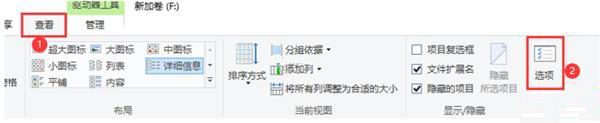 方法/步骤3:
方法/步骤3:
在文件夹选项中,去掉“始终显示图标,从不显示缩略图”前面的√
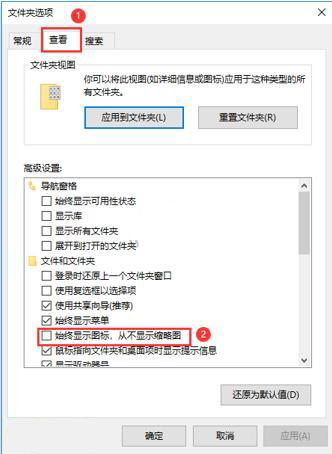
方法二:系统性视觉效果设置
方法/步骤1:
我的电脑,右键—属性
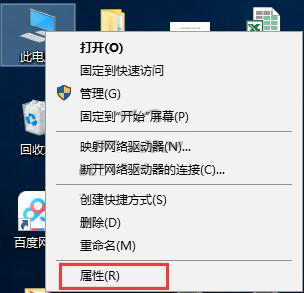 方法/步骤2:
方法/步骤2:
高级系统设置
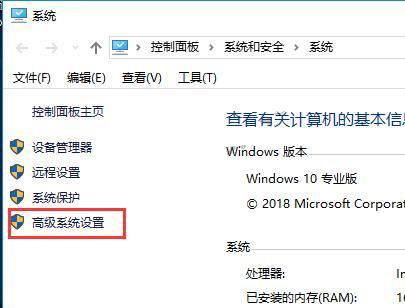 方法/步骤3:
方法/步骤3:
性能设置,
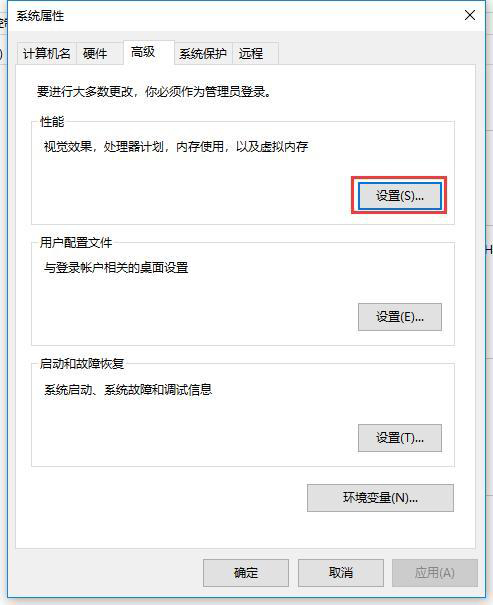 方法/步骤4:
方法/步骤4:
在“显示缩略图,而不是显示图标”前面的√
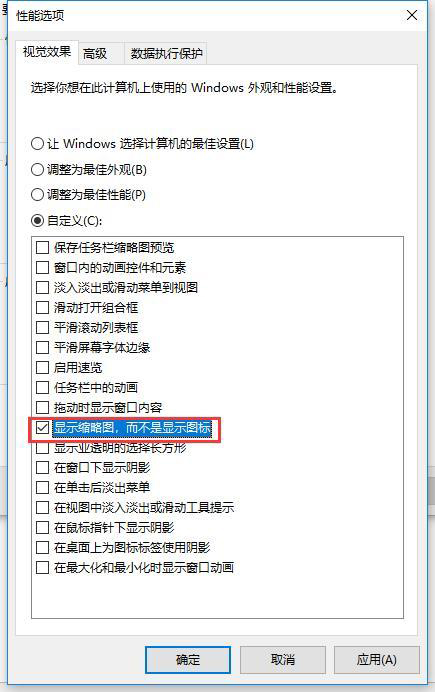 方法三:SOLIDWORKS选项设置
方法三:SOLIDWORKS选项设置
方法/步骤1:
“在资源管理器中显示缩略图”打√
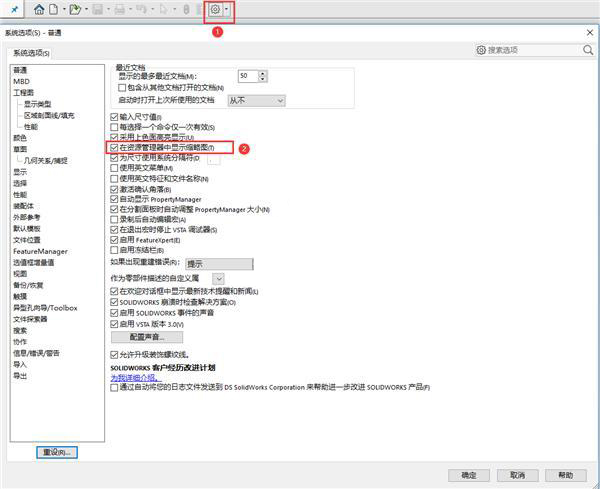
第四步:终极解决方法
方法/步骤1:
如果前面三步还没搞定,那么第四步(终极解决办法来了)
C:\Program Files\Common Files\SolidWorks Shared\
X:\Program Files\SolidWorks Corp\SolidWorks\
X为你solidworks程序的安装盘。找到上面两个文件:,,将这两个文件拷贝到c:\windows\system32文件目录下 ,然后 运行-CMD 在命令提示符下输入下面命令: for %1 in (%windir%\system32\*.dll) do regsvr32.exe /s %1 回车,到屏幕滚动停止为止。完美解决。

更多SOLIDWORKS资讯,请关注SOLIDWORKS学习网。